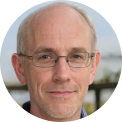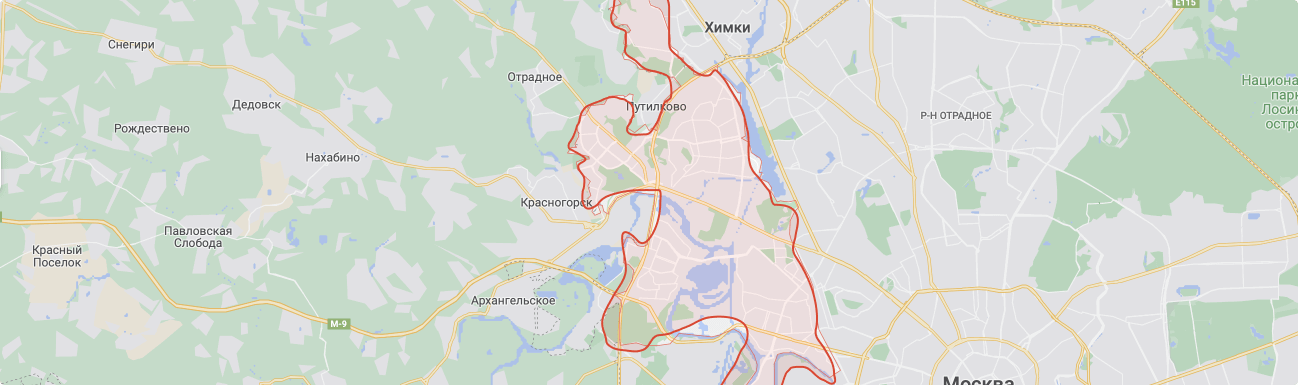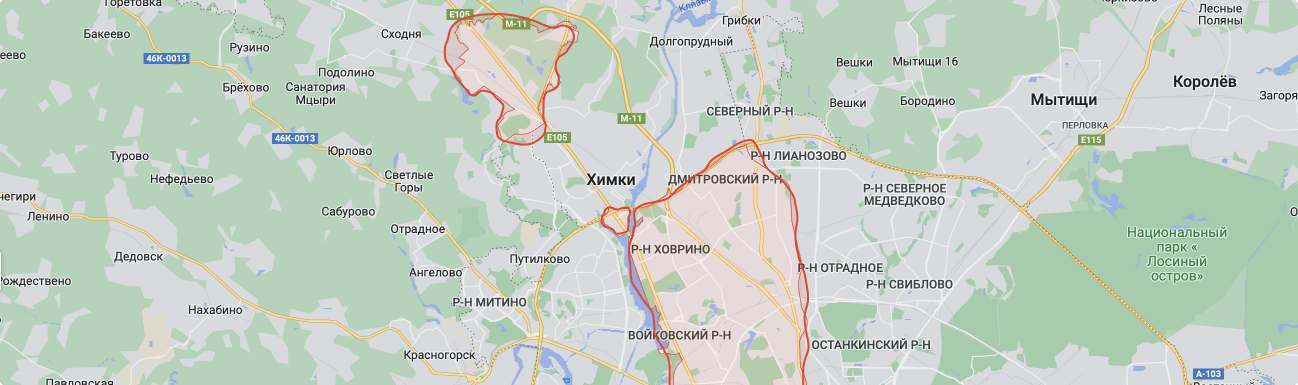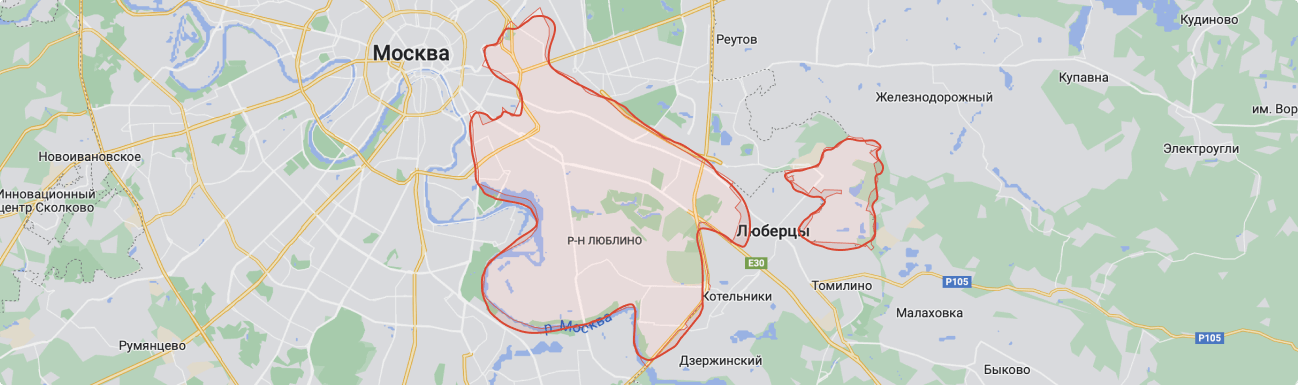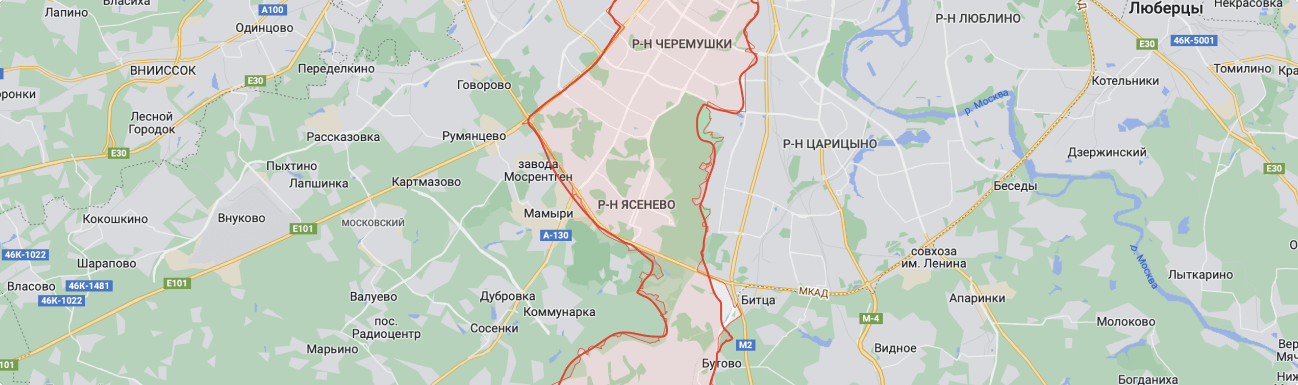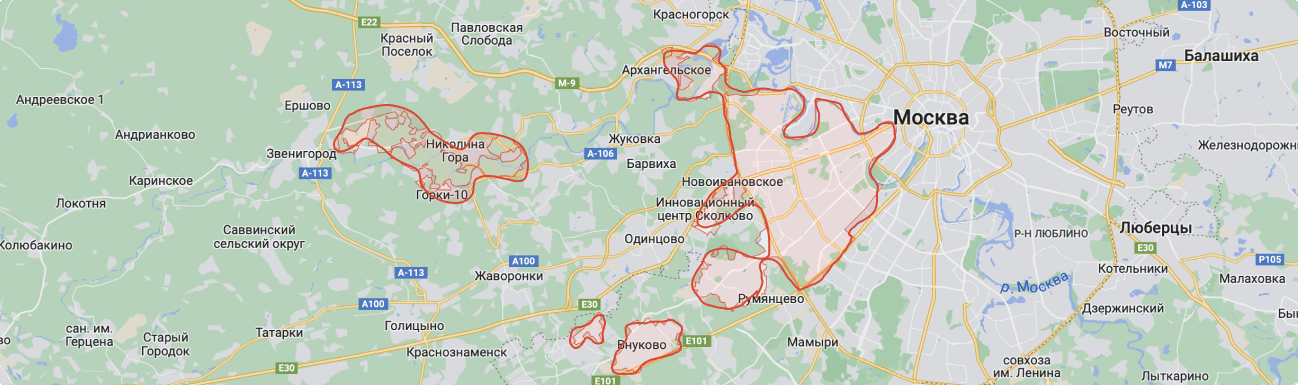Возможные неисправности и стоимость ремонта, от
Телевизор не видит Wi-Fi: причины и что делать
Современные телевизоры оснащены Wi-Fi-модулем, который позволяет смотреть фильмы, сериалы, трансляции телеканалов и другой контент в режиме онлайн. Но иногда возникают проблемы с доступом к интернету. И если при подключении к сети по кабелю все работает относительно стабильно, то с соединением по Wi-Fi появляются сложности. В определенных случаях причина заключается в роутере, в других – в самом ТВ. Рассмотрим, почему телевизор не подключается к Wi-Fi-сети и как это исправить.

Почему телевизор не видит Wi-Fi сеть
Существует множество причин, почему телевизор не видит сеть Wi-Fi. Самая распространенная носит программный характер. В первую очередь необходимо перезагрузить роутер, который мог перестать работать в результате системного сбоя. Также выключите телевизор и достаньте вилку из розетки, через 10-20 секунд вставьте ее обратно. За это время произойдет сброс сессии, и подключение начнет выполняться по-новому.
Проблема может также заключаться в поломке или неправильных настройках маршрутизатора.
Для изменения настроек используйте «Панель управления»:
- В пункте DHCP проверьте подключение и исправность работы роутера, которые являются залогом его стабильной передачи сигнала.
- Откройте вкладку «Безопасность». Если активирована фильтрация клиентов через MAC-адрес, будет сбой в работе сети. Занесите в белый список устройство, через которое выполняется подключение к интернету, чтобы избежать ошибок в дальнейшем.
Для обновления данных после изменения настроек роутера отсоедините его от розетки и подключите повторно. Если этот способ не помог, то необходимо проверить видимость беспроводных сетей. Для этого:
- Перейдите в меню «Настроек» телевизора.
- Откройте «Сеть» или «Интернет» (название зависит от модели телевизора).
- Выберите пункт Wi-Fi и просмотрите, отображается ли нужная сеть в списке.
Если необходимой беспроводной сети нет в списке, то, возможно, между телевизором и роутером слишком большое расстояние. Как правило, дальность действия Вай-Фай: 30 метров и меньше. Попробуйте переместить телевизор в более близкую к маршрутизатору комнату и выполните подключение к интернету повторно. Кроме того, видимость беспроводной сети можно проверить и на другом устройстве.
Не исключено, что проблема вызвана устаревшим программным обеспечением. Для нормального функционирования телевизора необходимо вовремя инсталлировать системные обновления.
Алгоритм действий зависит от модели телевизора, точное руководство можно найти на сайте производителя.
- Перейти в меню настроек телевизора.
- В пункте «Поиск» ввести «Программное обеспечение».
- Посмотреть, есть ли доступные обновления прошивки. Если да – установить.
- Подтвердить действия и дождаться, пока телевизор перезагрузится по завершении процесса.
Если проблема не решена или на телевизоре уже установлена последняя версия ПО, то может помочь сброс системы до заводских настроек. Перед тем, как выполнить это действие, перенести всю ценную информацию на другой носитель. После сброса настроек изменения также коснутся настроек звука, картинки, энергосбережения – их придется устанавливать заново.
- Перейти в «Настройки» телевизора.
- В разделе «Поиск» ввести «Заводские настройки».
- Выбрать «Сбросить до заводских настроек» и нажать «ОК» для подтверждения.
Если у вас телевизор марки Samsung, ищите кнопку «Сброс» в разделе «Самодиагностика». У телевизоров LG данный пункт находится в разделе «Общие», у Panasonic – в «Системном меню». Произойдет сброс настроек, система вернется в прежнее состояние. Также будут устранены вирусы, неверные настройки и другие проблемы, из-за которых телевизор не подключается к сети.

Телевизор не видит Wi-Fi сеть 5ГГц
Если телевизор не видит точку доступа, то скорее всего произошла ошибка в работе роутера. Современные модели способны работать в двух диапазонах Wi-Fi – 2.4 и 5 ГГц. Если неполадки возникли при подключении второго типа, то внимательно изучите руководство по эксплуатации, т. к. не все телевизоры поддерживают стандарт с частотой 5 ГГц.
Следуйте инструкции:
- Откройте настройки роутера («Беспроводной режим») и найдите каналы.
- Телевизоры с частотой 5 ГГц, как правило, работают на каналах 36, 40, 44 и 48.
Эти настройки актуальны для телевизоров, произведенных в России и странах СНГ. В случае с иностранными моделями может понадобиться подобрать вручную каналы, на которых будет осуществляться подключение к сети. Информацию о том, как это сделать, вы найдете в руководстве по эксплуатации или на сайте производителя устройства.
Телевизор видит Wi-Fi сеть, но не подключается

Встречается и такая проблема, когда Smart-телевизор видит сеть Wi-Fi, но не подключается к интернету. В многоквартирных домах при попытке доступа к сети отображаются сразу несколько доступных точек доступа, из которых пользователь выбирает подходящую. Для начала попробуйте проверить, к нужному ли адресу выполняется подключение. Даже если во все квартиры проведен интернет от одного провайдера, названия локальных сетей, как правило, будут отличаться цифрой или буквой. Разумеется, неверный выбор сети приведет к ошибке соединения, т. к. потребует ввести пароль, который вы не знаете.
Если сеть выбрана правильно, но при попытке подключиться проявляется ошибка, прежде всего обратите внимание на код этой ошибки. По нему получится найти причину и устранить ее.
Для этого:
- Проверьте настройки маршрутизатора, открыв «Настройки беспроводной сети». Удостоверьтесь, что вводите верные имя сети и пароль.
- Во вкладке «Контроль полосы пропускания» посмотрите, нет ли среди заблокированных устройств вашего телевизора. При необходимости его можно убрать вручную.
- Если в прошлом телевизор подключался к другой сети (например, мобильной или от другого провайдера), неполадки могут проявиться из-за сохранения старых настроек. Для создания нового подключения настройки необходимо сбросить, как показано в первом пункте.
- Используйте WPS для подключения. Включите его в настройках устройства, после чего на передней панели маршрутизатора зажмите и удерживайте 2-3 секунды клавишу WPS/Reset. Зачастую соединение восстанавливается за несколько минут.
Если по-прежнему не удается подключить телевизор к сети, то попробуйте раздать вай-фай со смартфона, планшета или другого мобильного устройства. Это позволит понять, чем вызваны неполадки и с чем связаны – с роутером или с самим телевизором.
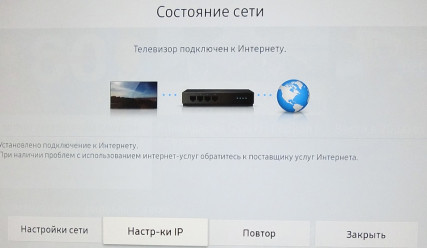
Телевизор подключается к Wi-Fi сети, но не выходит в интернет
При попытке доступа к сети могут быть проблемы разного рода. Например, когда телевизор подключается к Wi-Fi, но не может выйти в интернет и открывать веб-сайты. Как правило, проблема связана с плохим качеством сети или неверных/сбившихся настройках маршрутизатора. Для начала удостоверьтесь в том, что интернет оплачен. Проверить информацию можно в мобильном приложении или в личном кабинете на сайте провайдера.

Неполадки с кабелем или штекером
Нередко проблемы соединением вызваны повреждением кабеля мебелью, детьми или домашними питомцами. Осмотрите провод по всей длине на наличие переломов, загибов и других дефектов. Даже повреждение оплетки может вызвать неполадки интернет-соединения. Если целостность кабеля нарушена, то его необходимо заменить. Осмотрите также состояние штекера интернет-кабеля и разъема на роутере, через который подключается провод. Если кабель держится внутри порта не очень надежно, это может вызвать проблемы с интернетом. Для замены разъема обратитесь в сервисный центр для вызова специалиста на дом.
Если кабель и штекеры в исправном состоянии, попробуйте связаться с провайдером и уточнить, проводятся ли в данный момент проверки сети или ремонтные работы. Именно они могли нарушить интернет-соединение. К слову, ведущие провайдеры при проведении технических работ оповещают клиентов в личном кабинете.
Если все в порядке, попробуйте выполнить следующие действия:
- Подключитесь к Wi-Fi-сети с другого устройства: компьютера, планшета или смартфона.
- Проверьте, правильно ли выставлены параметры доступа к интернету в веб-интерфейсе маршрутизатора: способ подключения, пароль, IP-адрес. Эти данные должны быть указаны на обратной стороне роутера, на наклейке.
- Просмотрите, какие установлены ограничения в настройке маршрутизатора, если получилось подключиться к сети с другого устройства. Чтобы сделать это, перейдите в режим «Контроль полосы пропускания».
- Последний способ – ввести вручную данные DNS: при подключении к браузеру Google Chrome – 8.8.8.8 (8.8.4.4). Выполните действия в разделе «расширенные параметры доступа к сети».
Преимущества обращения в сервисный центр по ремонту телевизоров
Если ни один из рассмотренных способ не помог, возможно, неполадки с интернетом вызваны из-за внешних причин, неправильной эксплуатации телевизора или повреждения Wi-Fi-модуля и других комплектующих. Для их ремонта необходимо обладать специальными навыками и профессиональным оборудованием. При самостоятельном ремонте есть риск повредить устройство или окончательно вывести его из строя, что приведет к дополнительным тратам на ремонт. Поэтому стоит обратиться в сервисный центр.
Сотрудники нашего центра выполнят качественную диагностику устройства и быстро выявят причину проблемы. А использование ими современного оборудования и оригинальных комплектующих позволит выполнить в быстрые сроки ремонт любой сложности: замена Wi-Fi-модуля, ремонт системной платы, перепрошивка системной платы и т. д.
Телевизор не видит Wi-Fi. Как подключить телевизор к интернету без кабеля (видео)
ремонт